So stellen Sie einen Timer auf dem iPhone 5 in iOS 7 ein
Ihr iPhone kann viele Geräte und Programme ersetzen, die Sie möglicherweise in Ihrem Haus verwendet haben. Wir haben bereits zuvor über die Verwendung des iPhone als Wecker geschrieben, der aufgrund der Anzahl der verschiedenen verfügbaren Alarme und Einstellungen sogar einem dedizierten Wecker überlegen sein kann.
In der Clock-App auf Ihrem iPhone ist eine weitere hilfreiche Funktion gespeichert, nämlich der Timer. Sie können dies verwenden, um Zeitabschnitte eines Trainings zu planen oder um einen Timer für etwas einzustellen, das Sie in der Küche kochen. Und da Sie sich normalerweise sowieso in der Nähe Ihres iPhones befinden, besteht ein geringeres Risiko, dass Sie es an einem Ort lassen, an dem es möglicherweise nicht gehört wird. In unserer kurzen Anleitung erfahren Sie, wie Sie Ihr iPhone als Timer verwenden.
Verwenden des iPhone Timers in iOS 7
Die Schritte in diesem Artikel wurden auf einem iPhone mit der iOS 7-Version des Betriebssystems ausgeführt. Ihr Bildschirm sieht möglicherweise anders aus, wenn Sie eine andere Version verwenden, und die Schritte können geringfügig abweichen. Wenn Ihr iPhone mit iOS 7 kompatibel ist, erfahren Sie hier, wie Sie es aktualisieren.
Schritt 1: Öffnen Sie die Uhr- App.

Schritt 2: Wählen Sie die Option Timer am unteren Bildschirmrand.
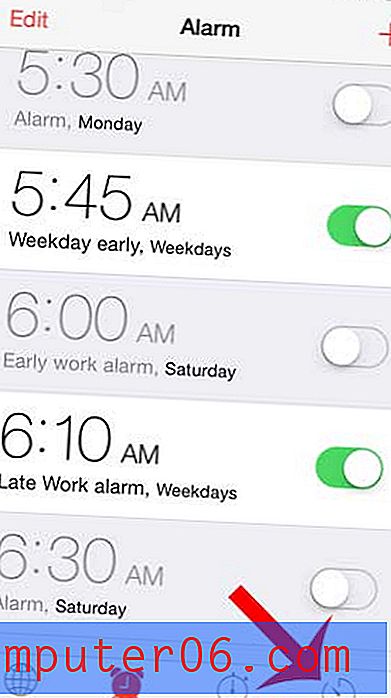
Schritt 3: Verwenden Sie die Räder oben auf dem Bildschirm, um die Zeit auszuwählen, die auf dem Timer platziert werden soll. Wischen Sie auf dem Bildschirm nach oben, um die Zeit zu verlängern, und auf dem Bildschirm nach unten, um die Zeit zu verringern. Beachten Sie, dass es zwei Räder gibt - eines für die Anzahl der Stunden und eines für die Anzahl der Minuten. Sie können den Alarmton ändern, indem Sie die Schaltfläche Wenn der Timer endet, oder die Schaltfläche Start berühren, um den Countdown des Timers zu starten.
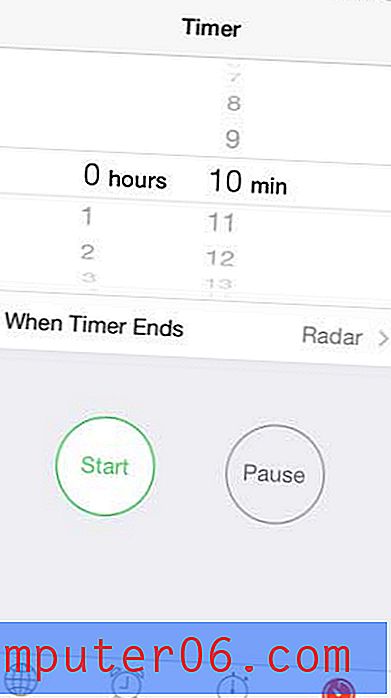
Sie können den Timer jederzeit nach dem Start abbrechen oder anhalten, indem Sie die entsprechende Taste berühren.
Es gibt einige andere nützliche Tools, die in Ihrem iPhone versteckt sind. In diesem Artikel erfahren Sie beispielsweise, wie Sie Ihr iPhone als Level verwenden können.



